PPT制作图片填充文字颜色艺术文字效果
有时候在设计PPT时,想让PPT变得更加美观,文字也是不可缺少的修饰品。今天,易老师教大家一个既简单又可以让文字效果变得更加美观的小技巧。将漂亮的图片填充到文字上面,将其

有时候在设计PPT时,想让PPT变得更加美观,文字也是不可缺少的修饰品。今天,易老师教大家一个既简单又可以让文字效果变得更加美观的小技巧。将漂亮的图片填充到文字上面,将其作为文字的背景。不过首先,大家还是先在网上找一些比较漂亮的背景图片素材吧,建议可以找一些颜色丰富的图片,这样我们做出的艺术字效果也就会更加漂亮。
输入文字
步骤一:进入【插入】选项卡,在【文本】选项组中点击【文本框】中的【横排文本框】,然后在PPT中单击一下,输入文字。
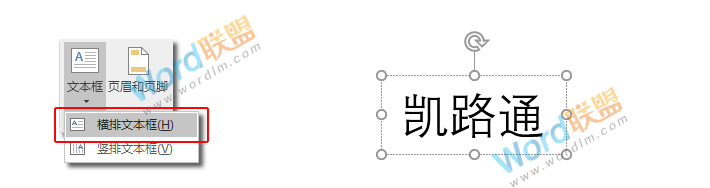
步骤二:选择文字,然后将它稍微调大一点字号;字体换一种漂亮点的;然后加粗。

设置文字效果
步骤一:选中输入的文字后【右键】,在弹出的右键菜单中选择【设置文字效果格式】。
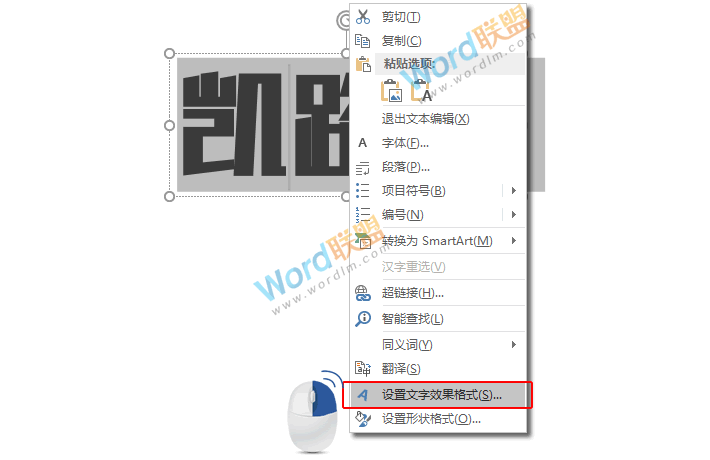
步骤二:此时,右边会弹出【设置形状格式】的选项框,点击【文本填充与轮廓】,在【文本填充】下面选择【图片或纹理填充】-【文件】,然后插入你准备好的素材图片即可。
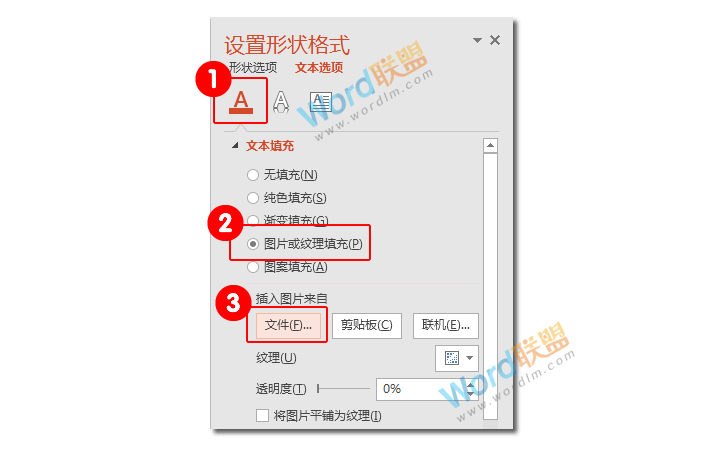
步骤三:OK,现在,我们的图片填充文字艺术字效果就已经完成了,是不是非常的简单呢!

- 上一篇:毛茸茸的字体 | PPT打造虎皮字体
- 下一篇:不用PS,PPT也能制作撕裂文字效果
相关文章
广告位


评论列表